Che cosa è “Babylon Toolbar”?
Babylon toolbar fa parte del software di traduzione Babylon. Il Babylon Toolbar è un programma di dirottatore del browser che modifica le impostazioni di ricerca Internet al fine di reindirizzare i risultati di navigazione in annunci da editori sconosciuti.
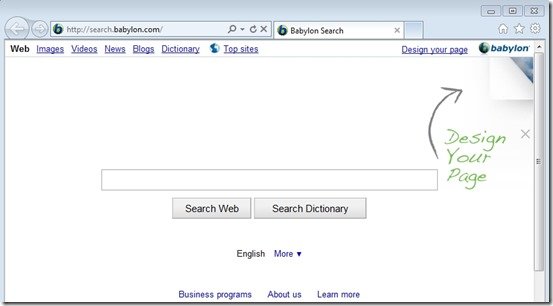
Perché dovresti rimuoverlo?
L’applicazione “Babylon toolbar” è stata probabilmente installata sul tuo computer a tua insaputa. Queste barre degli strumenti sono molto spesso in bundle nei file di installazione di altri programmi legittimi (strumenti software e roba). Le persone passano attraverso l’installazione (del software legittimo) senza notare che stanno anche installando software aggiuntivo (la barra degli strumenti) che non è necessario per l’esecuzione del software legittimo.
Questo software inutile (“Babylon toolbar” in questo caso) procede a dirottare le impostazioni del browser senza la vostra conoscenza e sostituisce il motore di ricerca predefinito per il loro motore di ricerca indesiderato, che ASSOMIGLIA aspetto di ricerca di Google, ma con banner e annunci di testo aggiunti in tutto il luogo. Inoltre, modificano i risultati della ricerca per promuovere i prodotti e installano anche alcuni annunci lampeggianti sulle barre degli strumenti del browser. Alcuni di questi programmi registrano anche le tue abitudini di navigazione e spiano i tuoi dati sensibili come password ed e-mail.
È NECESSARIO rimuovere queste barre degli strumenti A. S. A. P. Il computer è a grande rischio! Non sottovalutare mai il potere che queste piccole barre degli strumenti del browser possono avere sulla tua vita.
Come rimuoverlo
Attenzione, basta disinstallarlo dal pannello di controllo per aggiungere o rimuovere programmi (o programmi e funzionalità nelle versioni più recenti di Windows) NON lo farà andare via. Ci sono alcuni passi in più che dovete seguire per farlo andare via.
Prima di tutto disinstallare queste “applicazioni” da Windows:
- Babylon
- Babylon Toolbar
- Babylon Object Installer
- Disinstalla qualsiasi altra applicazione sconosciuta.
Nel caso in cui non sai come farlo, ecco cosa devi fare:
- Per Windows 8/7 / Vista fare clic su: Start > Pannello di controllo > Programmi e funzionalità.
- Per Windows XP fare clic su: Start > Impostazioni > Pannello di controllo > Aggiungi o Rimuovi programmi.
Impedisci l’esecuzione dei programmi Babylon all’avvio di Windows
Scarica e installa CCleaner. Esegui l’utilità CCleaner, seleziona ” Strumenti “dal riquadro di sinistra e scegli” Avvio “Guarda la scheda” Windows ” e quindi seleziona ed elimina qualsiasi voce appartiene a Babylon (ad esempio Babylon Client). Fai lo stesso nella scheda “Internet Explorer” ed elimina il “Plugin Babylon IE”.
Ora che avete fatto che, è necessario pulire i browser Internet da barre degli strumenti, plugin ed estensioni che sono ancora in là, e anche cambiare il motore di ricerca predefinito di nuovo a Google o a quello che vuoi usare. Le istruzioni su come farlo sono diverse per ogni browser. Ecco le istruzioni dettagliate per Internet Explorer, Firefox e Chrome.
Pulisci “Babylon Toolbar” da Internet Explorer
Dal menu principale di Internet Explorer, fai clic su: “Strumenti” e scegli “Opzioni Internet”. Nella scheda” Generale”, elimina la home page indesiderata (ad esempio “http://search.babylon.com/”) dalla casella “Home page” & digita la tua home page preferita (ad esempio www.google.com).
Quindi nella sezione” Cerca “fare clic su “Impostazioni”. Fare clic su” Provider di ricerca “opzioni nel riquadro di sinistra, scegliere quello che si desidera e premere” Imposta come predefinito “e selezionare il provider di ricerca indesiderato (Babylon Search) e fare clic su”Rimuovi”.
Infine, fare clic su” Barre degli strumenti ed estensioni ” opzioni nel riquadro di sinistra, selezionare qualsiasi barra degli strumenti indesiderati o estensione (Babylon Plugin) che esiste lì e fare clic su “Disattiva” su tutti loro.
Pulisci “Babylon Toolbar” da Google Chrome
Fai clic sul menu di Chrome (l’icona dell’ingranaggio nell’angolo in alto a destra) e scegli “Impostazioni”. Nella sezione” Avvio “scegliere” Imposta pagine “ed eliminare la home page indesiderata (ad esempio” http://search.babylon.com/”) da lì premendo il simbolo” X ” sulla destra. Quindi impostare la pagina di avvio preferita (ad esempio http://www.google.com) e premere “OK”.
Quindi nella sezione” Aspetto “selezionare la casella di controllo” Mostra pulsante Home “e scegliere”Cambia”. Elimina la pagina web indesiderata (http://search.babylon.com/) dalla casella” Apri questa pagina”. Impostare la pagina web preferita per aprire quando si preme il pulsante “Home page” e fare clic su “OK”.
Quindi vai alla sezione “Cerca” e premi il pulsante” Gestisci motori di ricerca”. Selezionare il motore di ricerca predefinito preferito e premere “Make default”. Scegli il motore di ricerca indesiderato (search.babylon.com) e rimuoverlo premendo il simbolo” X”. Scegli “Fatto” per chiudere la finestra “Motori di ricerca”.
Infine, scegli “Estensioni” nel riquadro di sinistra. Rimuovere qualsiasi estensione indesiderata relativa a Babylon (ad esempio Babylon toolbar) da lì premendo l’icona “ricicla” a destra.
Pulisci “Babylon Toolbar” da Firefox
Per pulire “Babylon Toolbar” Cerca “da FF, fai prima clic su “Opzioni” nel menu principale e nella scheda” Generale “elimina la homepage indesiderata (http://search.babylon.com/) dalla casella” Home Page ” e imposta la tua homepage preferita (ad es.. www.google.com).
Poi, andare di nuovo al menu di Firefox e sotto “Strumenti” selezionare “Gestisci componenti aggiuntivi”, fare clic su” Estensioni “nel riquadro di sinistra e rimuovere qualsiasi estensione indesiderata appartiene a Babylon publisher (ad esempio Babylon toolbar) facendo clic sul pulsante” rimuovi”.
Infine, fai clic sulle opzioni “Plugin” nel riquadro di sinistra e disabilita qualsiasi plugin indesiderato da Babylon publisher (ad esempio Babylon) trovato lì facendo clic sul pulsante “Disattiva” (Non attivare mai).
Ma non abbiamo ancora finito! Dobbiamo pulire le restanti voci di registro dannosi e file lasciati nel nostro sistema
Avremo bisogno di un paio di eccellenti strumenti software gratuiti per eseguire la scansione e pulire il computer. Prima scarica l’utilità “AdwCleaner”. Dopo averlo scaricato, chiudi tutti i programmi aperti ed esegui AdwCleaner. Nella finestra principale premere il pulsante “Scansione”. Attendere fino al completamento della scansione, rivedere i risultati e premere il pulsante” Clean ” per rimuovere tutte le voci che ha trovato.
Un passaggio finale. Scarica e installa “Malwarebytes Anti-Malware Free”. (Attenzione: all’ultima schermata di installazione deselezionare la casella accanto a “Abilita prova gratuita di Malwarebytes Anti-Malware PRO” al fine di utilizzare la versione gratuita di questo grande software). Eseguilo e vai alla scheda ” Scanner “e fai clic su” Scansione rapida ” e attendi fino al termine di questo processo. Fare clic sul pulsante “Mostra risultati” e rivedere i risultati e quindi selezionare tutti (fare clic destro per “Selezionare tutti”di loro). Fare clic sul pulsante “Rimuovi selezionato”.
Questo è tutto gente! Potrebbe sembrare un sacco di lavoro, ma in realtà sarete liberi dal fastidio “Babylon Toolbar” in meno di 15 minuti se si seguono queste istruzioni. Ha funzionato per te? Si prega di lasciare un commento nella sezione commenti qui sotto o ancora meglio: come e condividere questo post sul blog nelle reti sociali per contribuire a diffondere la parola su questi veramente fastidiosi merda dirottatori di Windows.
